À propos du modèle de diagramme circulaire
Un diagramme circulaire montre les relations entre des ensembles de données, illustrées dans un cercle. On l'appelle aussi souvent graphique circulaire. Les sections du cercle ressemblent aux tranches d'une tarte et représentent différents ensembles de données, ce qui vous permet de les comparer facilement en une seule fois. Le modèle de graphique circulaire est un excellent outil pour améliorer les présentations et rendre des données plus faciles à comprendre pour n'importe quel public.
Continuez à lire pour en savoir plus sur le modèle de diagramme circulaire.
Qu'est-ce que le modèle de diagramme circulaire ?
Le modèle de diagramme circulaire est un cercle avec des sections, représentant les "tranches" de tarte, la longueur de l'arc étant proportionnelle à la quantité représentée. Les sections qui composent le diagramme circulaire, souvent affichées en pourcentages, sont égales à 100 % lorsqu'elles sont additionnées, formant ainsi un cercle complet.
Quand utiliser le modèle de diagramme circulaire
Les professionnels de nombreux secteurs utilisent des diagrammes circulaires pour comparer des données et montrer des contrastes. C'est l'un des diagrammes les plus utilisés car il peut être facilement lu et interprété.
Les organisations commerciales et le secteur de l'éducation utilisent les diagrammes circulaires pour soutenir la narration à l'aide de données visuelles, et impliquer le public facilement et plus rapidement.
Comment créer un diagramme circulaire ?
Vous pouvez facilement créer un diagramme circulaire en ligne dans Miro, soit en utilisant notre modèle prêt à l'emploi, soit en en dessinant un de toutes pièces. Les capacités de diagramme étendues de Miro en font le créateur de diagrammes circulaires parfait, où vous pouvez, en quelques clics, créer votre propre graphique circulaire.
Comment faire un diagramme circulaire en utilisant notre modèle prêt à l'emploi :
Sélectionnez le modèle de diagramme circulaire.
Double-cliquez sur le diagramme circulaire pour ajouter des données à chaque série. Veillez à ajouter des chiffres réels et non des pourcentages.
Modifiez le titre et la légende.
Après avoir créé votre diagramme circulaire, vous pouvez modifier son apparence et changer ses couleurs comme vous le souhaitez.
Comment créer un diagramme circulaire personnalisé :
Cliquez sur "graphiques" dans la barre d'outils.
Sélectionnez l'objet, dans ce cas, le diagramme circulaire.
Double-cliquez sur le diagramme circulaire. Une fenêtre pop-up s'affiche.
Ajoutez vos données.
Dans Miro, vous pouvez modifier les valeurs de votre graphique circulaire, et les couleurs seront sélectionnées automatiquement.
Un exemple de diagramme circulaire
Disons que vous voulez économiser sur votre consommation d'eau. Pour analyser la quantité d'eau que vous utilisez, vous pouvez créer un diagramme circulaire pour montrer toutes les façons dont vous consommez de l'eau et la quantité d'eau utilisée par chacune d'elles. Vous pouvez ajouter la consommation des toilettes, de la douche, de l'évier de la cuisine, de la machine à laver, du lave-vaisselle et des fuites éventuelles. Pour chacun d'entre eux, ajoutez le pourcentage de leur consommation.
Comme vous pouvez le voir, la consommation totale doit être de 100 %, ce qui configurera l'ensemble de votre diagramme circulaire.
Avec ce diagramme circulaire, vous pouvez voir tout de suite lequel a la part de consommation la plus importante et lequel a la plus faible.

Miro
The Visual Workspace for Innovation
Miro donne les moyens à 80M de personnes de forger l’avenir en proposant un espace de création collaboratif, accessible partout.
Catégories
Modèles similaires
Modèle d’histogramme
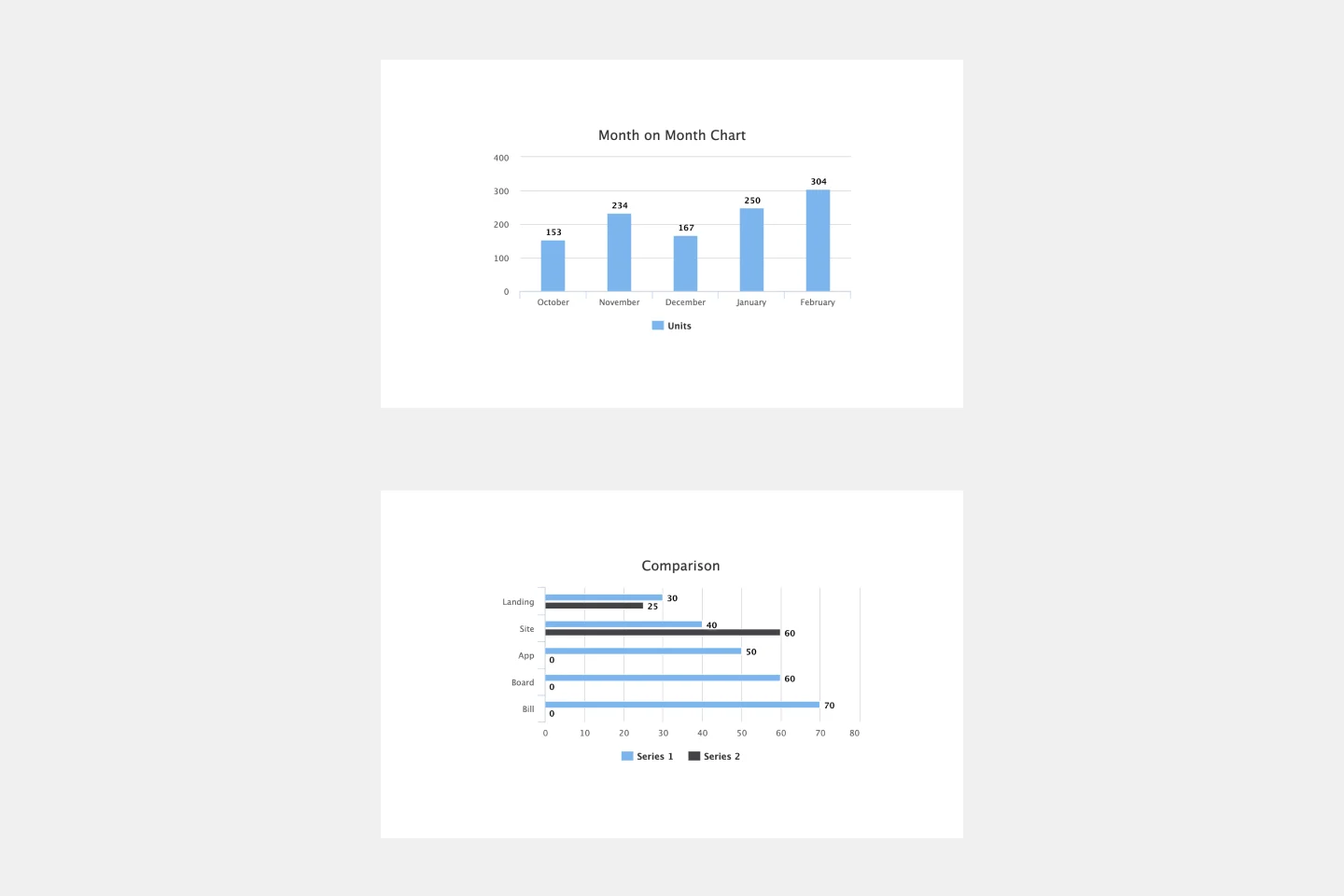
Modèle d’histogramme
Les graphiques à barres sont un excellent moyen de comparer visuellement différents types de catégories et d'ensembles de données. De nombreux professionnels utilisent ce type de graphique pour étayer leurs présentations et rendre la narration des données plus compréhensible. Avec quelques clics seulement, utilisez ce modèle de graphique à barres et personnalisez-le selon vos besoins.
Modèle de T-Chart
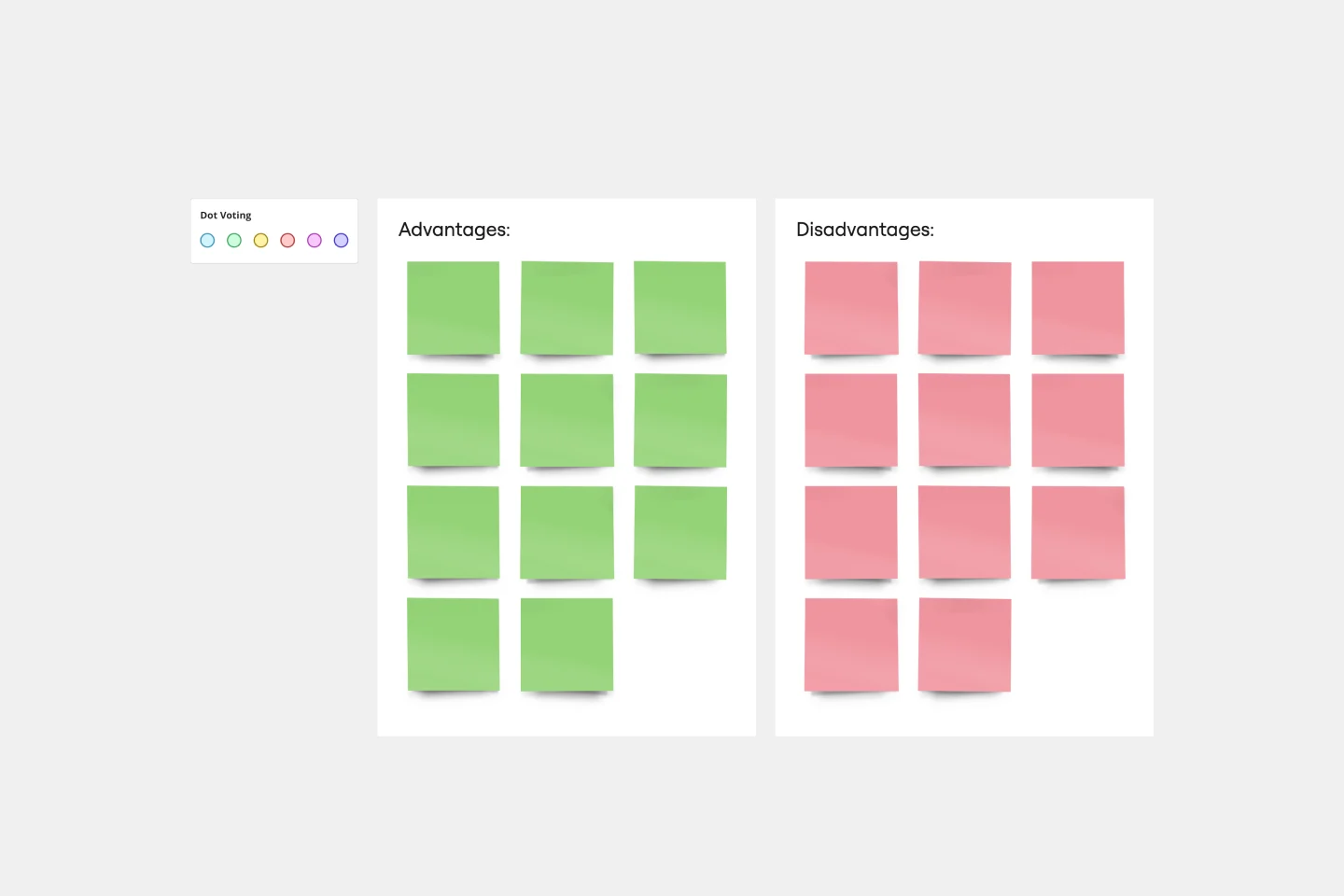
Modèle de T-Chart
Les diagrammes de T peuvent vous aider à comparer et contraster deux idées différentes, à regrouper des informations dans différentes catégories et à prouver un changement à travers une analyse "avant" et "après". Les diagrammes de T sont des outils d'organisation visuelle qui vous permettent de comparer des idées pour évaluer les avantages et les inconvénients, les faits et les opinions, les forces et les faiblesses, ou les vues d'ensemble par rapport aux détails spécifiques. Les designers et les créateurs de contenu peuvent utiliser les diagrammes de T pour transformer les possibilités en idées concrètes. Les diagrammes de T sont utiles pour discuter des différences et des similitudes avec votre équipe ou vos clients et peuvent vous aider à prendre une décision ensemble.
Modèle d’histogramme
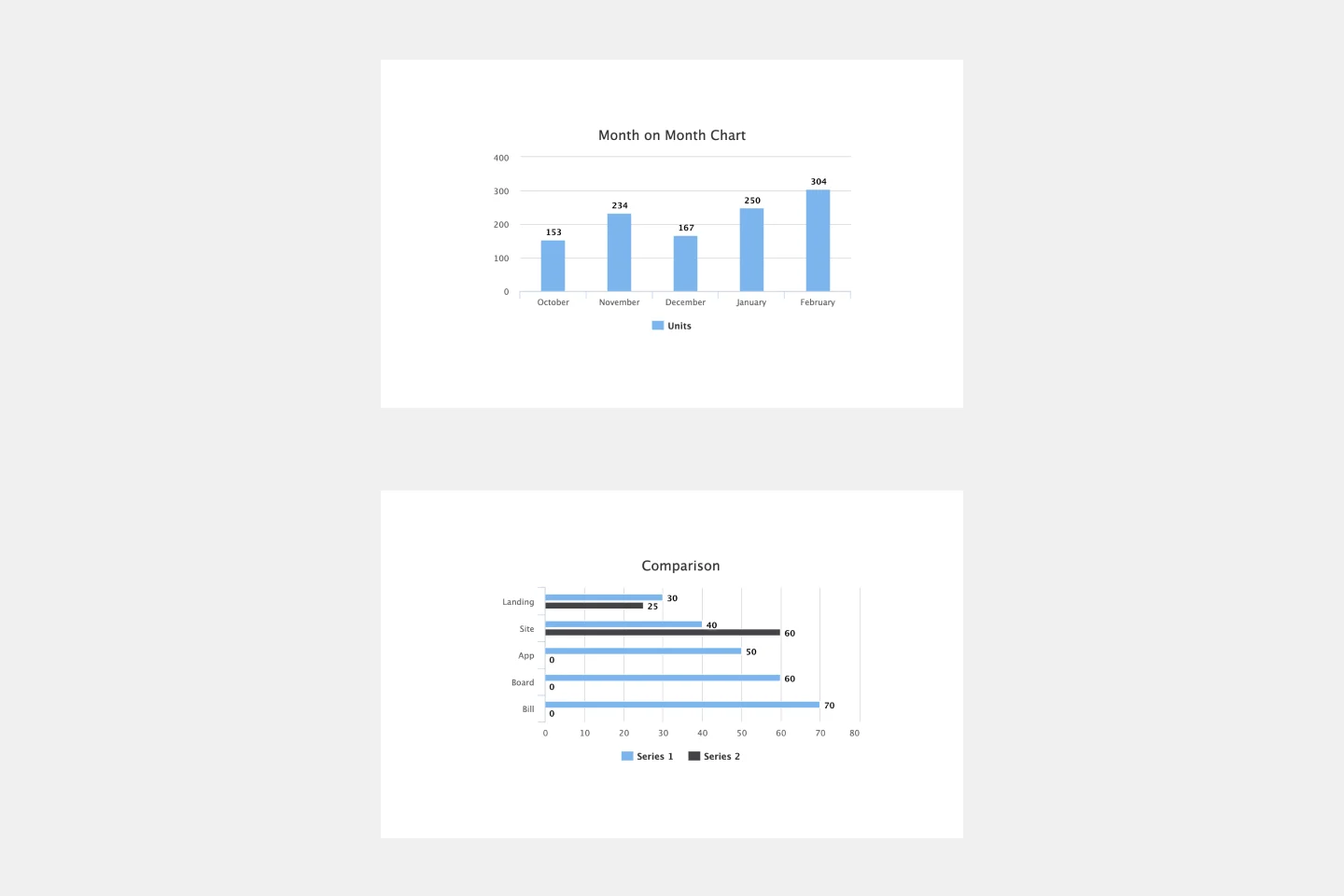
Modèle d’histogramme
Les graphiques à barres sont un excellent moyen de comparer visuellement différents types de catégories et d'ensembles de données. De nombreux professionnels utilisent ce type de graphique pour étayer leurs présentations et rendre la narration des données plus compréhensible. Avec quelques clics seulement, utilisez ce modèle de graphique à barres et personnalisez-le selon vos besoins.
Modèle de T-Chart
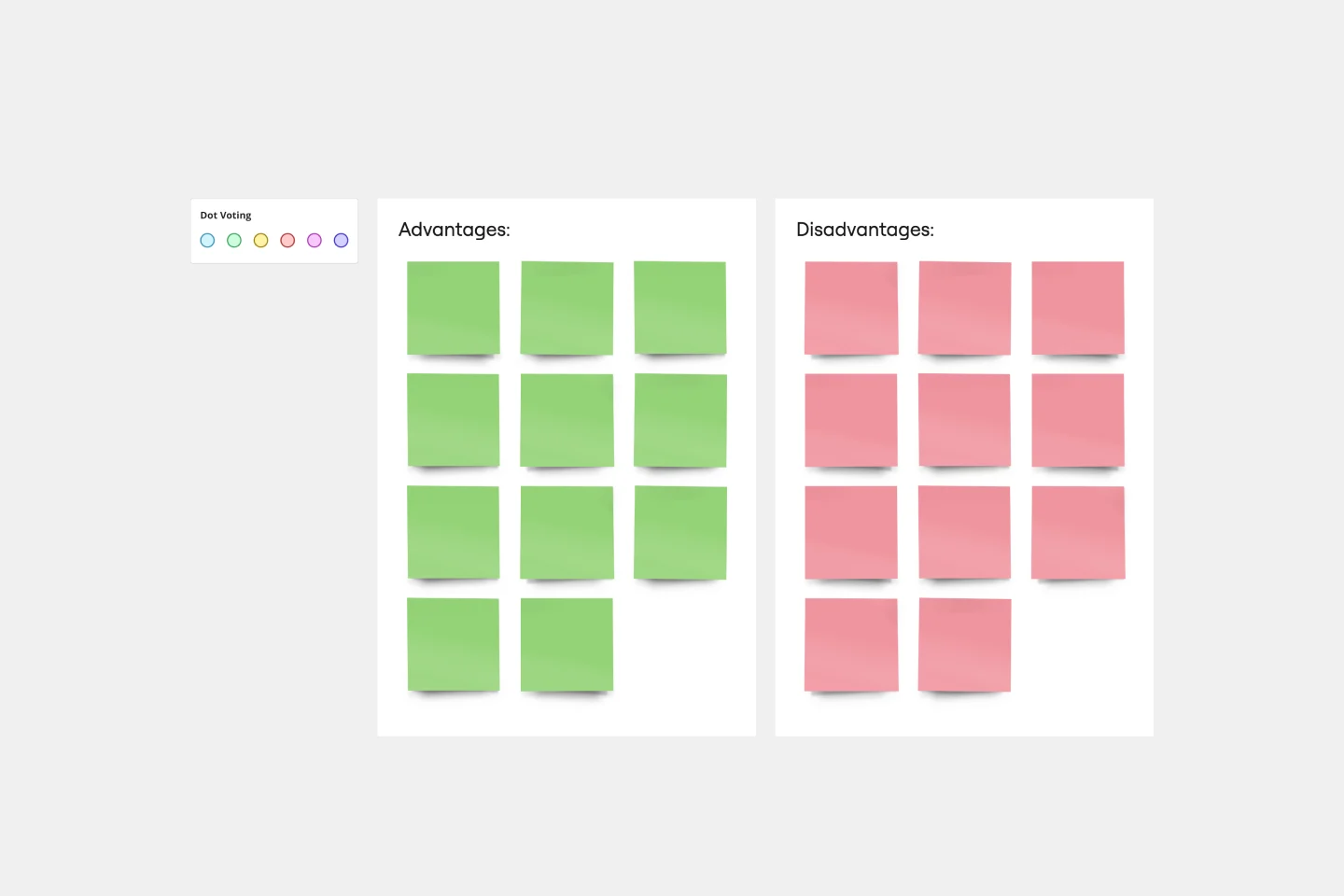
Modèle de T-Chart
Les diagrammes de T peuvent vous aider à comparer et contraster deux idées différentes, à regrouper des informations dans différentes catégories et à prouver un changement à travers une analyse "avant" et "après". Les diagrammes de T sont des outils d'organisation visuelle qui vous permettent de comparer des idées pour évaluer les avantages et les inconvénients, les faits et les opinions, les forces et les faiblesses, ou les vues d'ensemble par rapport aux détails spécifiques. Les designers et les créateurs de contenu peuvent utiliser les diagrammes de T pour transformer les possibilités en idées concrètes. Les diagrammes de T sont utiles pour discuter des différences et des similitudes avec votre équipe ou vos clients et peuvent vous aider à prendre une décision ensemble.